Tento článek ukazuje krok za krokem, jak nainstalovat Debian 10 na váš server nebo plochu. Nainstaloval jsem na svou pracovní stanici VMware. Při instalaci na jakýkoli fyzický počítač jsou však kroky stejné.
Pokračujme, aniž bychom ztráceli další čas.
Stáhněte si Debian 10
Krok 1. Stáhněte si příslušný obraz iso podle architektury vašeho procesoru z následujícího umístění
https://www.debian.org/distrib/netinst
Krok 2. Vypalte obraz iso na zaváděcí CD/DVD nebo jej zapište na USB flash disk a vložte jej do počítače. Pokud používáte virtuální stroj jako já, můžete jednoduše připojit obrazový soubor ISO k virtuálnímu stroji pomocí nabídky nastavení vašeho virtualizačního softwaru.
Nainstalujte Debian 10
Krok 3. Spusťte počítač z disku CD/DVD nebo USB. (Musíte provést změny v systému BIOS. nebo můžete stisknout klávesu během procesu spouštění.
Krok 4. Zvolte Graphical Install
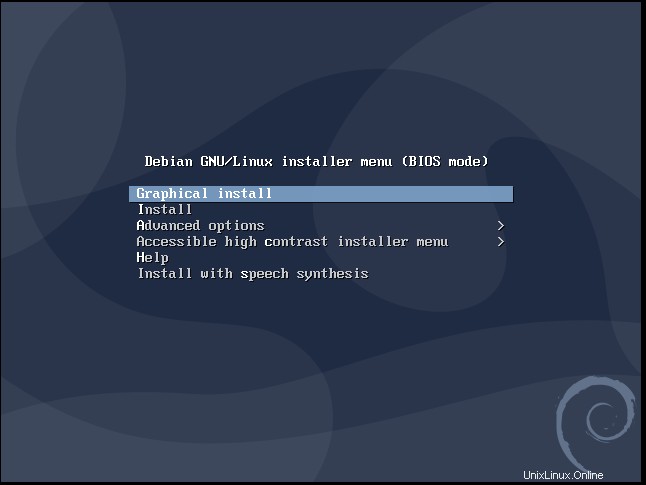
Krok 5. Ignorujte upozornění na nedostatek paměti v případě, že používáte velmi malý virtuální počítač jako já, a pokračujte. Na systémech s více RAM se žádné takové varování neobjeví.
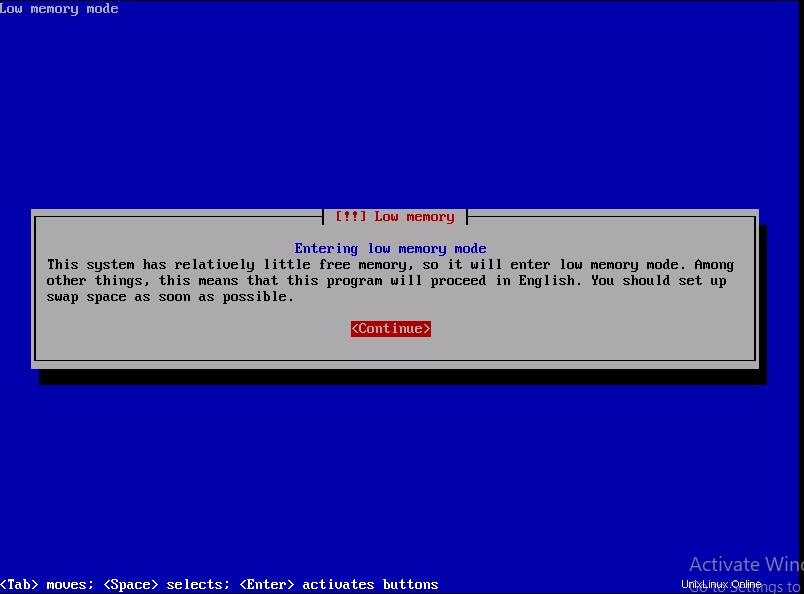
Krok 6. Vyberte si svůj kontinent, kde žijete. Předpokládejme, že bydlím v Asii.
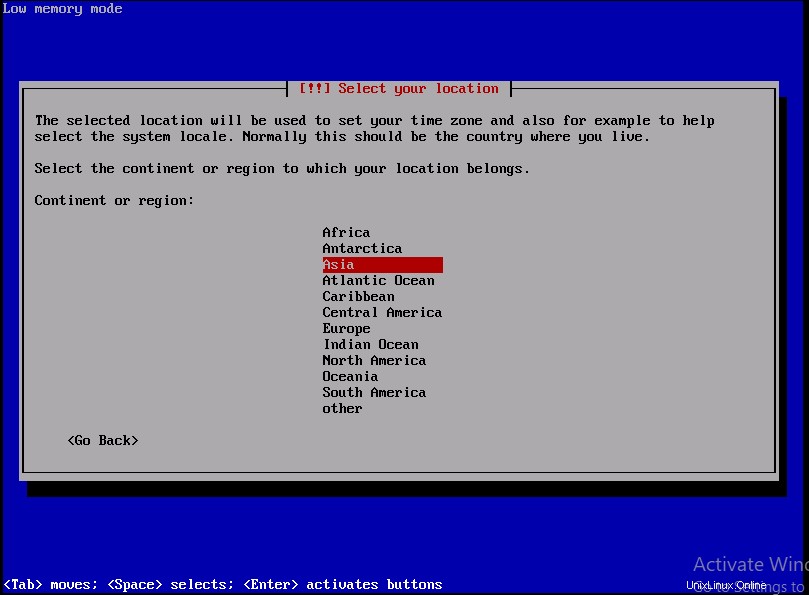
Krok 7. Vyberte si zemi, ve které žijete. Vybral jsem si Pákistán, protože zde bydlím.
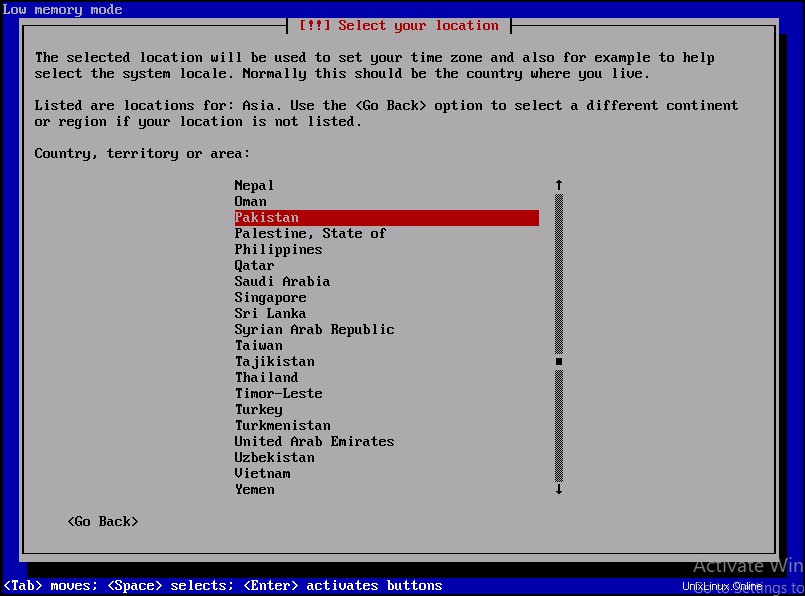
Krok 8. Toto je čas, kdy musíte nakonfigurovat klávesnici. Vybral jsem si americkou angličtinu, která bude mapována na mou klávesnici.
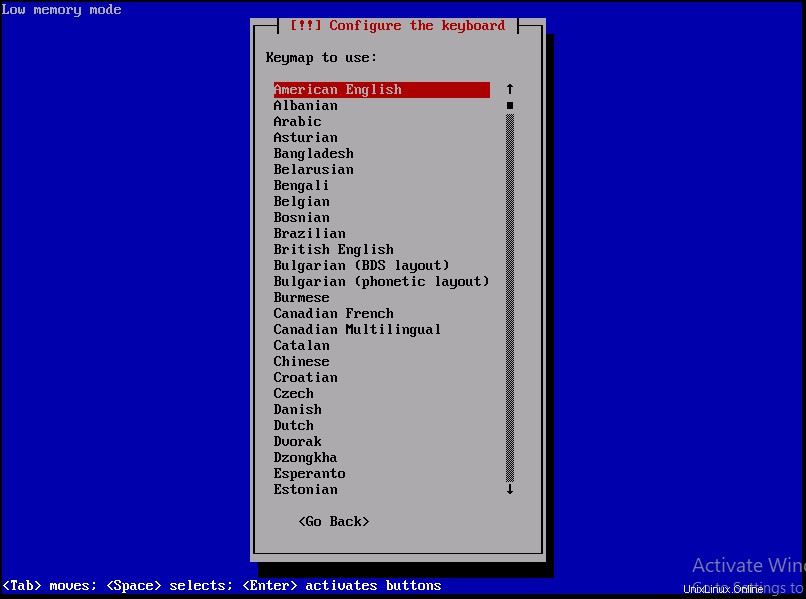
Krok 9. Zadejte jednoslovný název hostitele systému, který jej bude identifikovat v síti. Klikněte na Pokračovat.
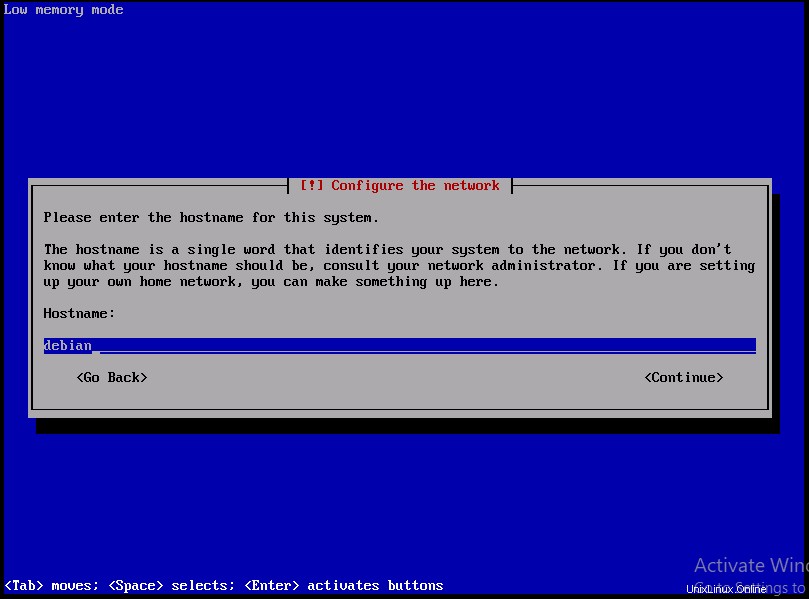
Krok 10. Zadejte název domény. Je součástí vašeho názvu hostitele na jeho pravé straně (.com, .net, .edu nebo .org). Pokud nemáte žádnou doménu a nastavujete domácí síť, můžete ji nechat prázdnou. Klikněte na Pokračovat.
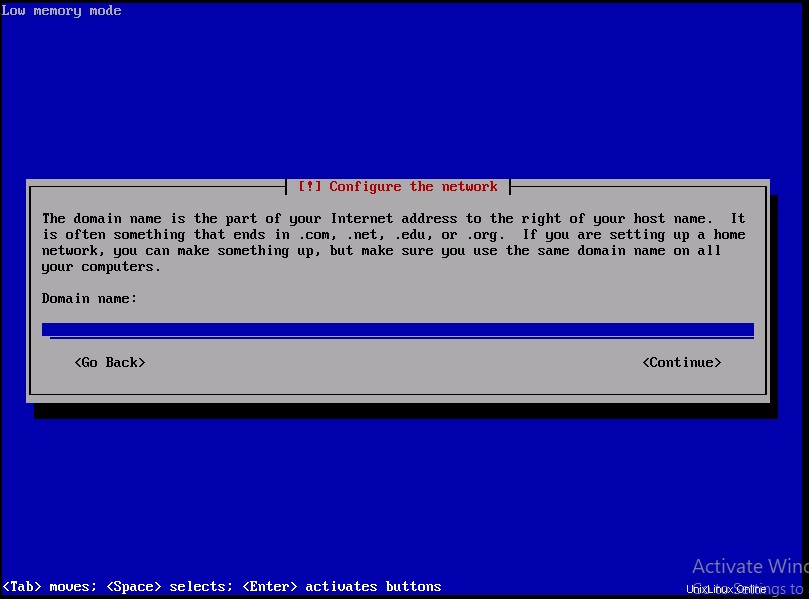
Krok 11. Zadejte heslo účtu root, který je superuživatelem a má všechna oprávnění správce. Heslo by mělo být co nejbezpečnější a mělo by být kombinací písmen, číslic a interpunkce a mělo by se pravidelně měnit. Klikněte na Pokračovat.
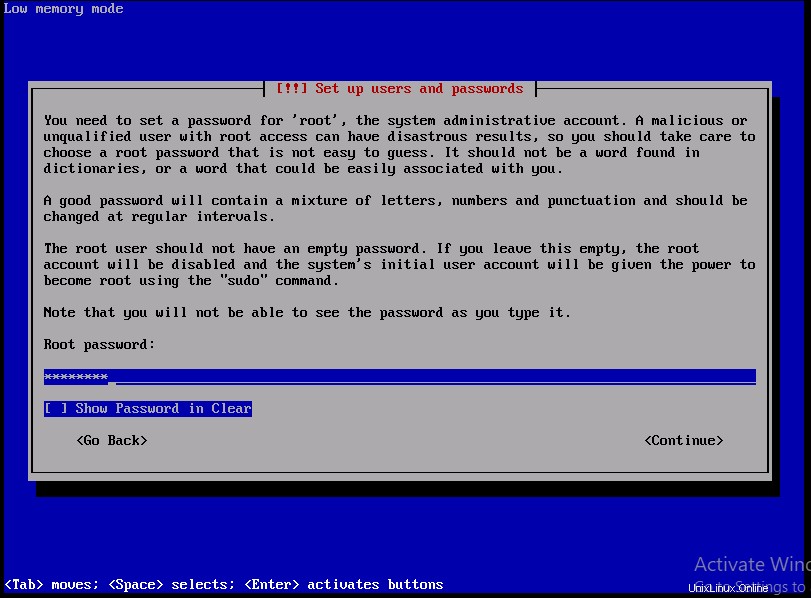
Krok 12. Znovu zadejte stejné heslo, abyste ověřili, že jste jej zadali správně. Až budete hotovi, klikněte na Pokračovat.
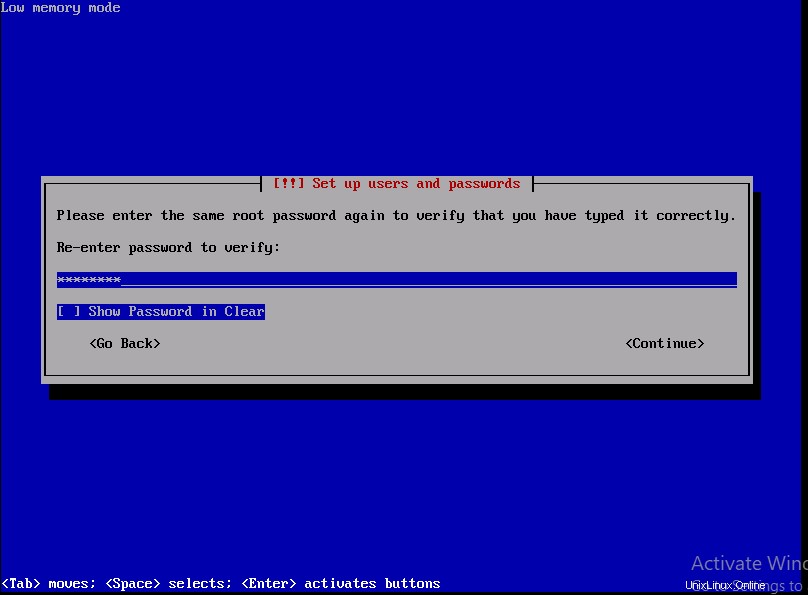
Krok 13. V tuto chvíli bude místo účtu root vytvořen jeden uživatelský účet, který bude používán pro jiné než administrativní činnosti. Zadejte své celé jméno a klikněte na Pokračovat.
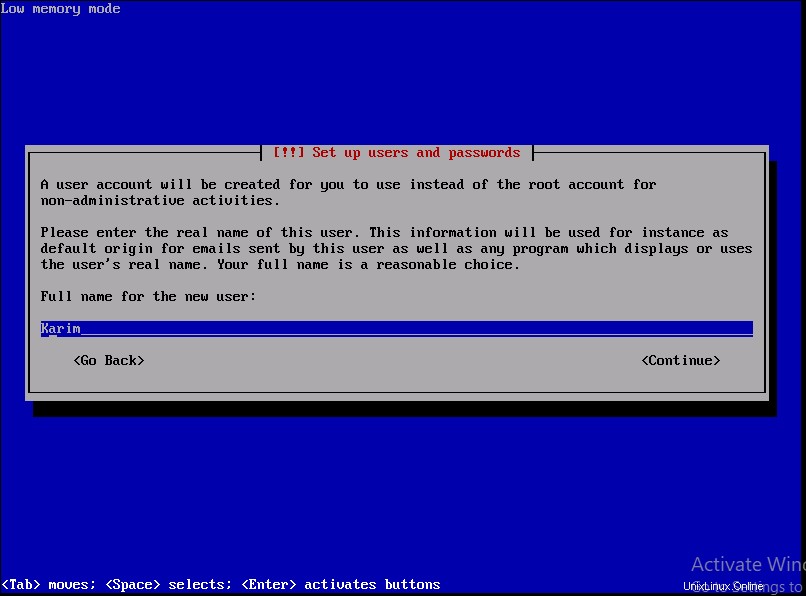
Krok 14. Vyberte uživatelské jméno pro svůj účet. Může to být cokoliv a mělo by to začínat malým písmenem. Jakmile budete hotovi, klikněte na Pokračovat.
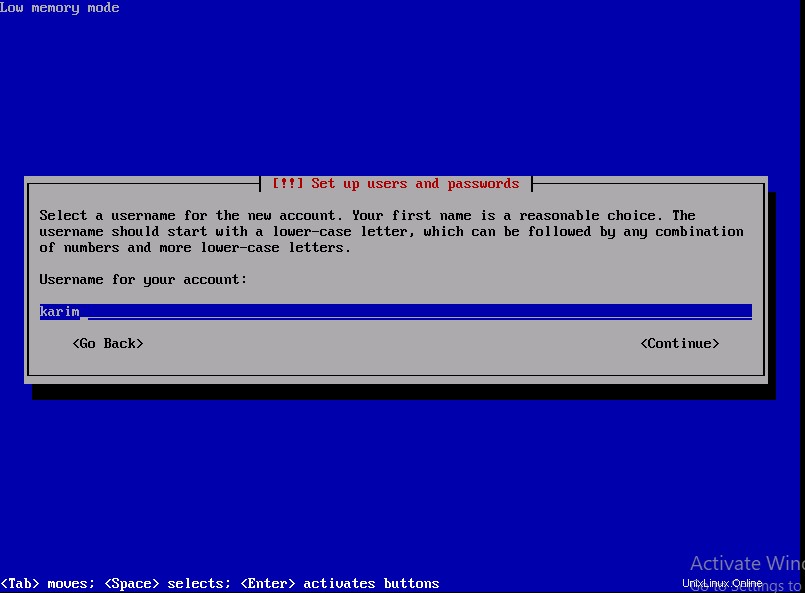
Krok 15. Zadejte heslo pro tento uživatelský účet a klikněte na Pokračovat.
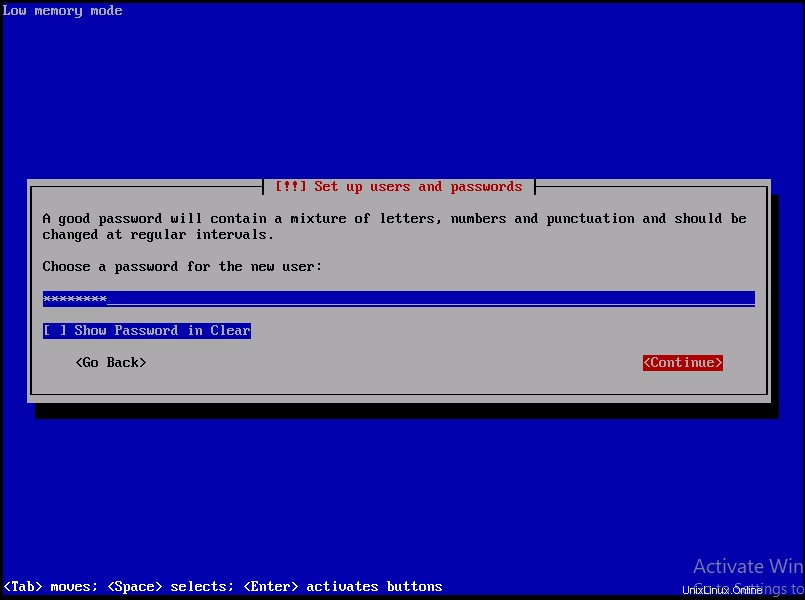
Krok 16. Znovu zadejte heslo, abyste si ověřili, že bylo zadáno správně. Klikněte na Pokračovat
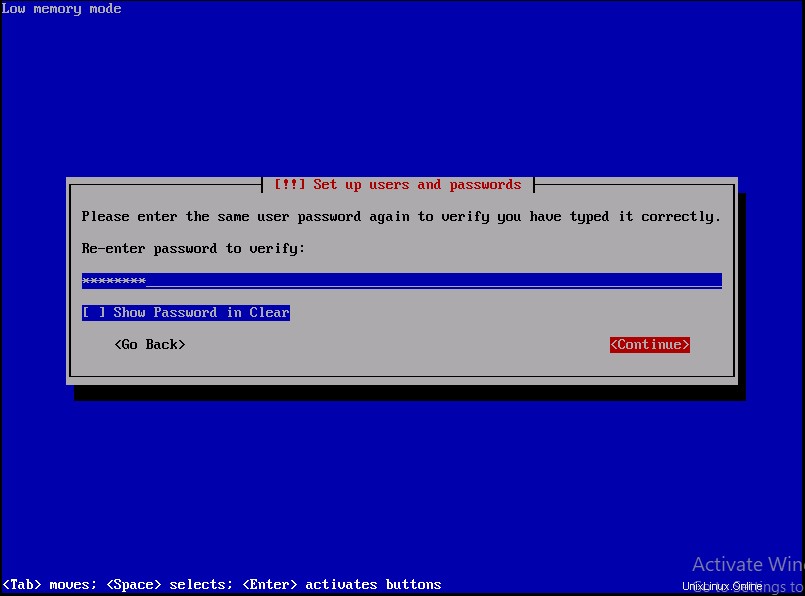
Krok 17. Nakonfigurujte oddíly a přípojné body. Vyberte možnost Rozdělování s průvodcem a na klávesnici stiskněte klávesu Enter.
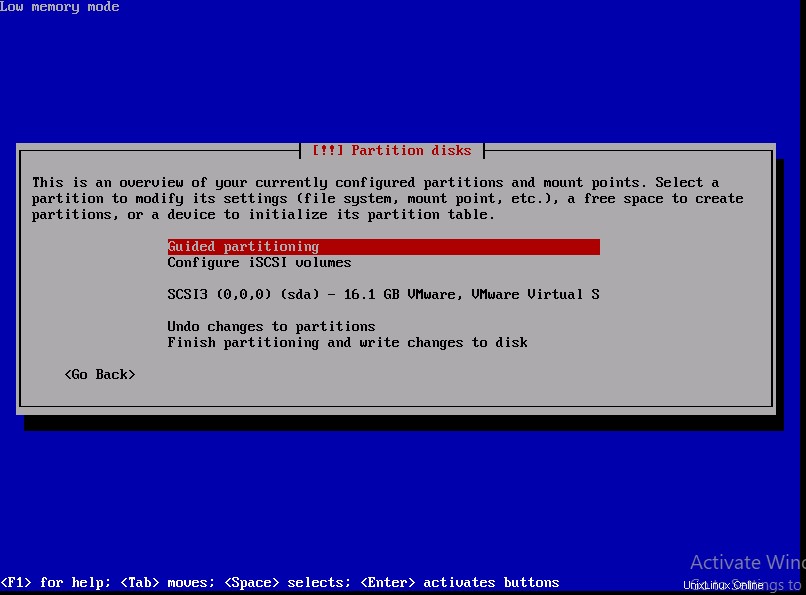
Krok 18. Z možností vyberte „použít celý disk“ a na klávesnici klikněte na Enter.
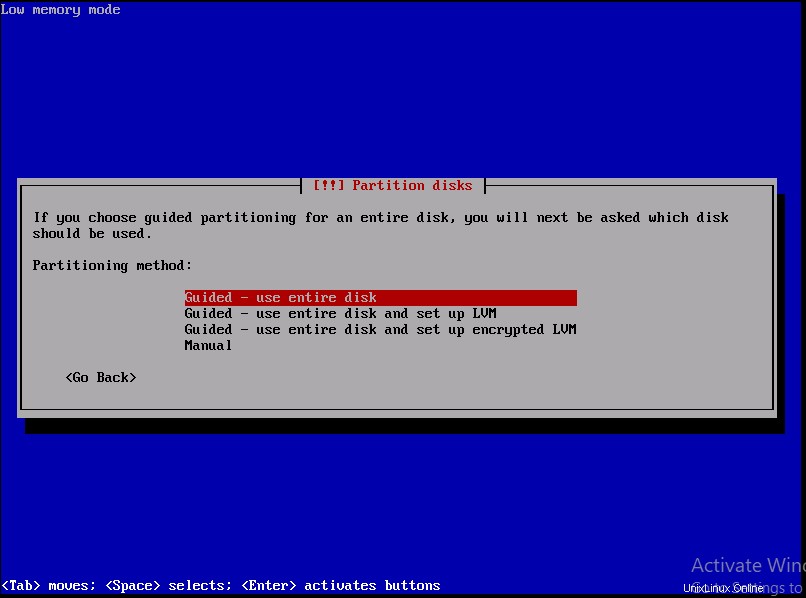
Krok 19. Vyberte disk k rozdělení. Mám pouze jeden oddíl, tak jsem si ho vybral. Na klávesnici klikněte na Enter.
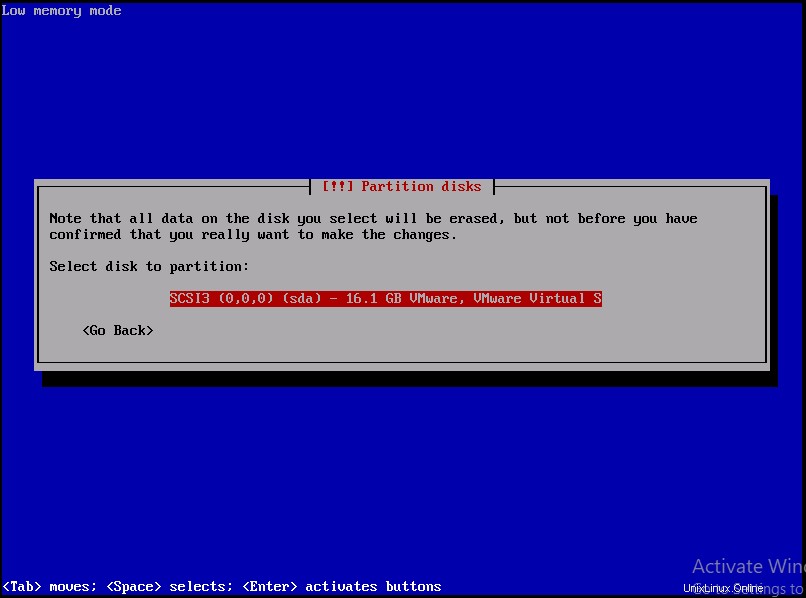
Krok 20. Vyberte Všechny soubory v jednom oddílu (doporučeno pro nové uživatele). Oddíly /home a /var můžete také ponechat odděleně.
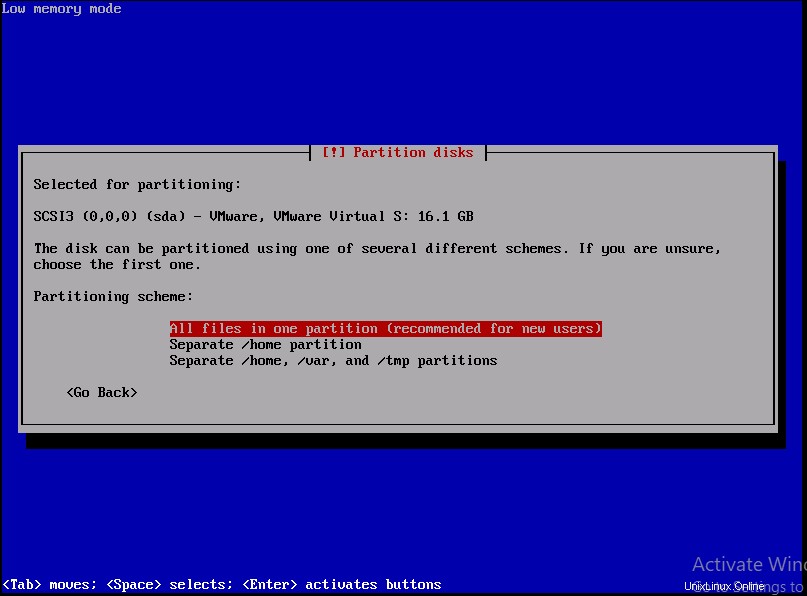
Krok 21. Dokončení rozdělení a zápis změn na disk. Stiskněte Enter na klávesnici.
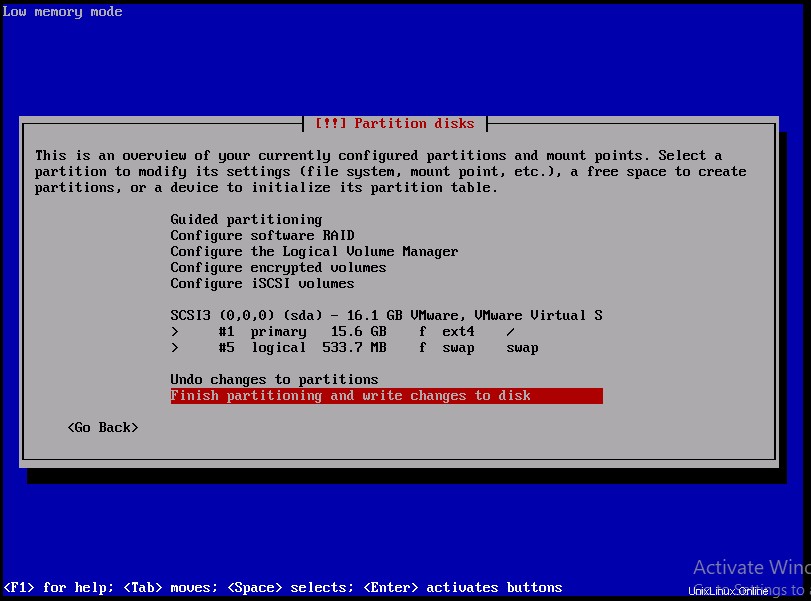
Krok 22. Vyberte Yes a stiskněte Enter na klávesnici, aby bylo možné zapsat změny na disk.
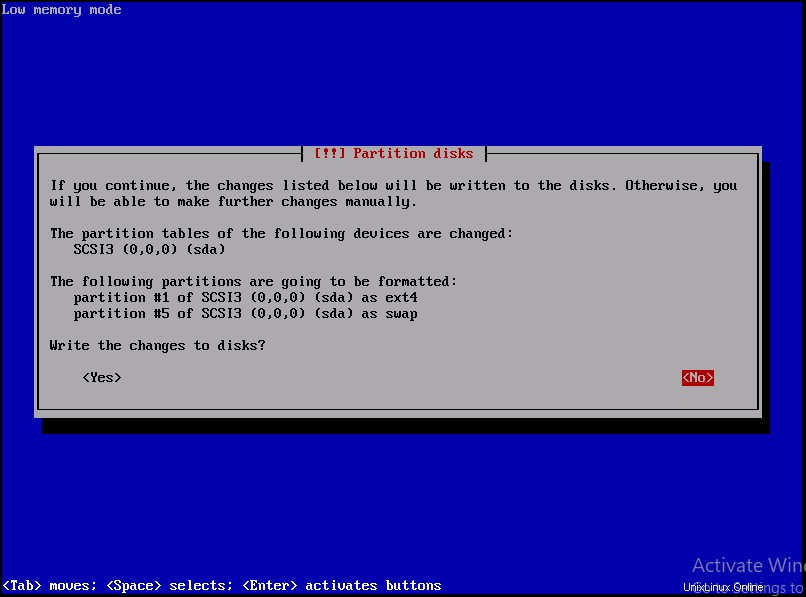
Krok 23. Vyberte umístění zrcadla archivu Debianu. Vyberte nejbližší umístění.
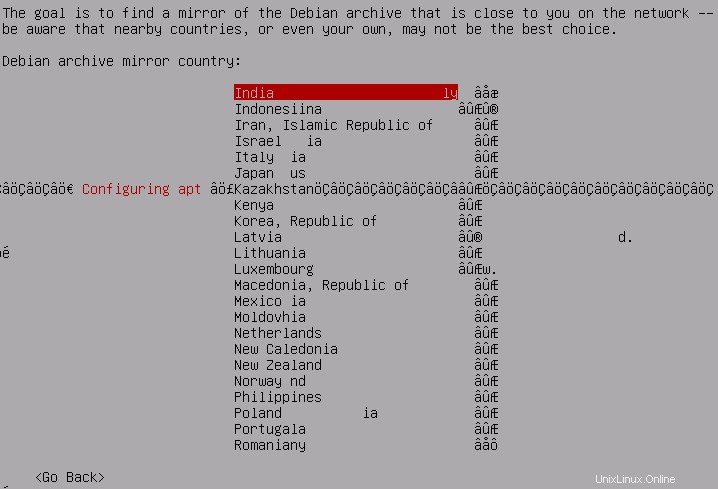
Krok 24. Vyberte si deb.debian.org, který je shodou okolností nejlepším zrcadlem. Stiskněte Enter na klávesnici.
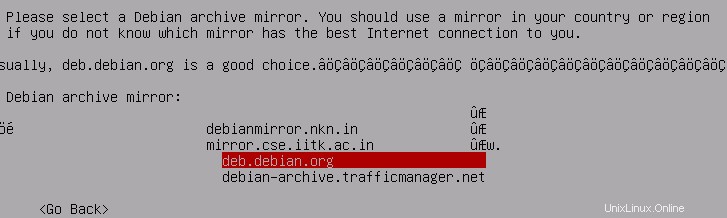
Krok 25. Nepoužívám žádný proxy, takže jsem to nechal prázdné. Na klávesnici klikněte na Enter.
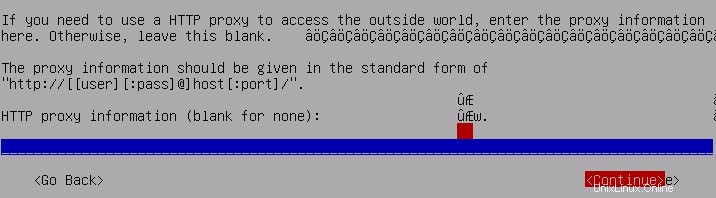
Krok 26. Chcete-li, aby byl váš systém Debian zabezpečený, vyberte možnost Instalovat aktualizace zabezpečení automaticky ‘ a na klávesnici klikněte na Enter.
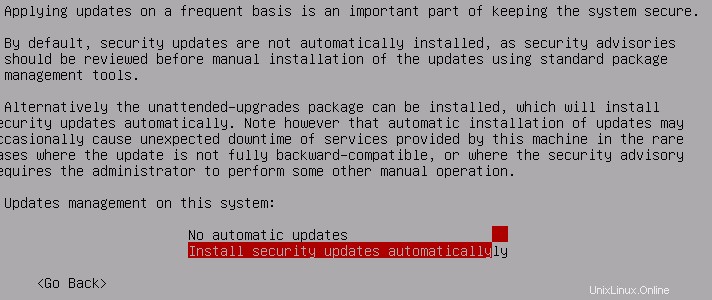
Krok 27. Chcete-li průzkum opustit, zvolte Ne a stiskněte Enter na klávesnici.
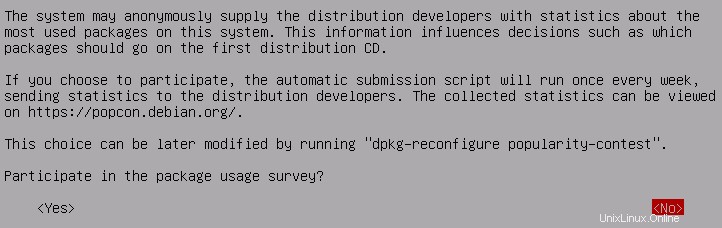
Krok 28. Vyberte požadovaný software k instalaci stisknutím scape na klávesnici. Desktopové prostředí Debianu je důležité, jinak budete mít systém založený na CLI.
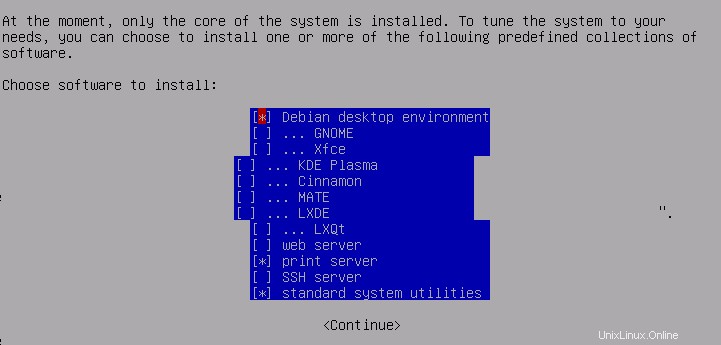
Krok 29. Zvolte Yes a stiskněte Enter na klávesnici pro instalaci zavaděče GRUB do hlavního spouštěcího záznamu.
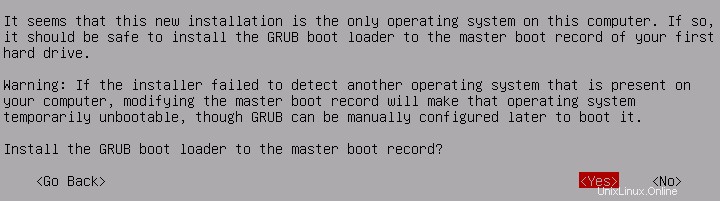
Krok 30. Vyberte /dev/sda a stiskněte Enter na klávesnici.
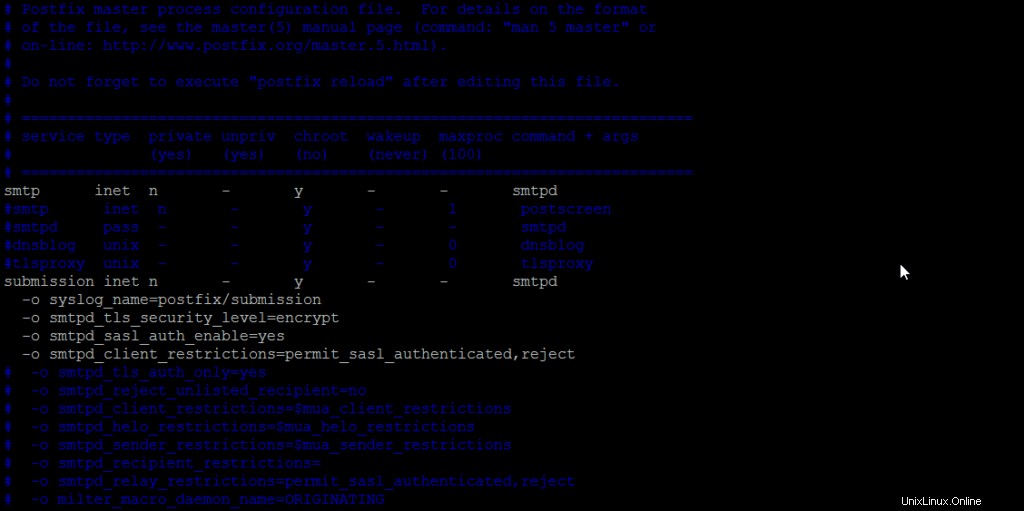
Krok 31. Po dokončení instalace. Vyjměte CD/DVD nebo USB a kliknutím na Pokračovat zaveďte systém.

Po úspěšném zavedení se můžete přihlásit pomocí root nebo uživatelského účtu, který jste vytvořili.